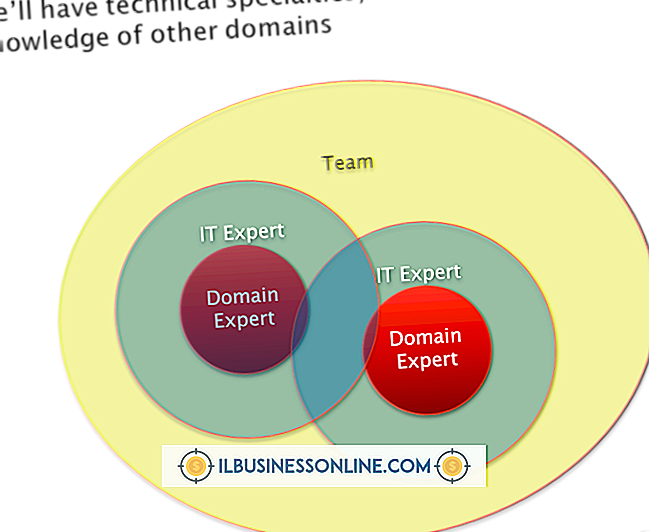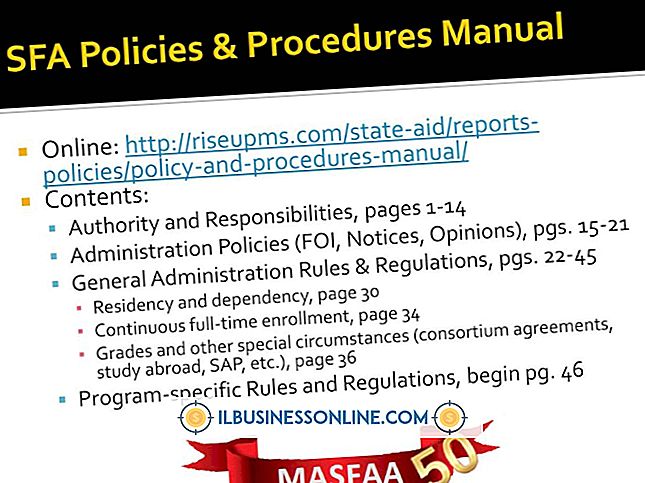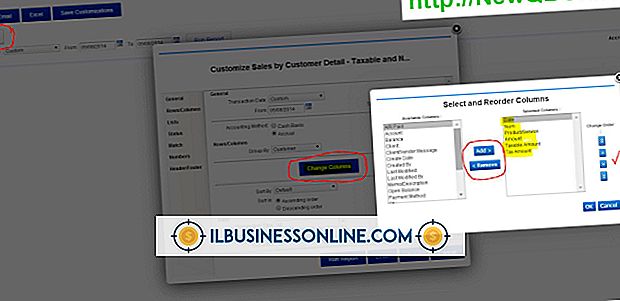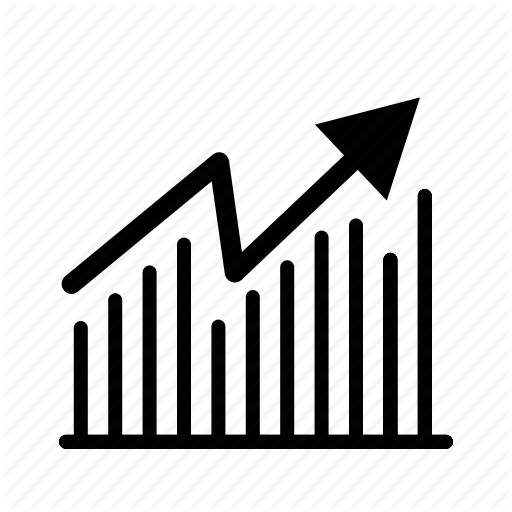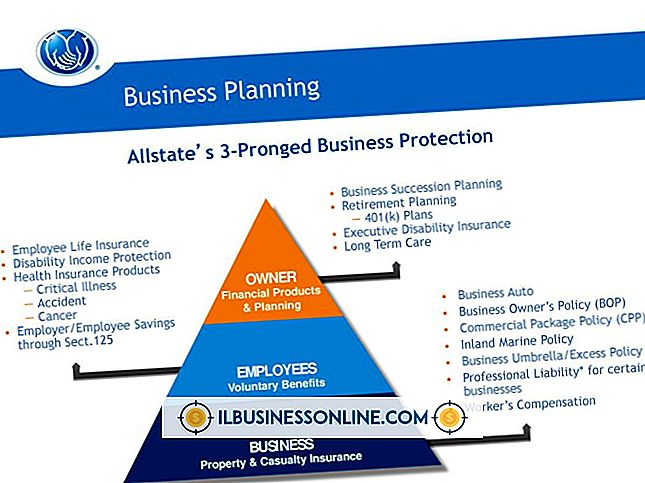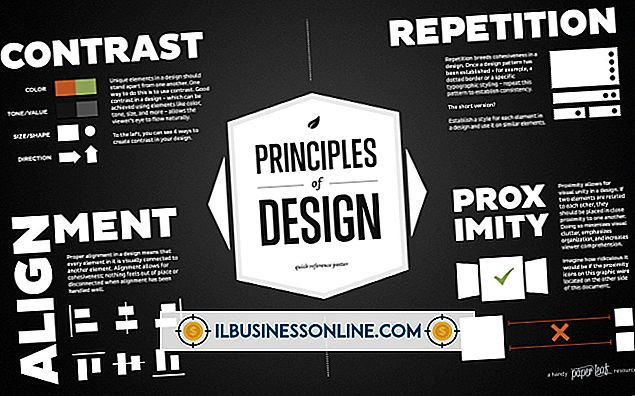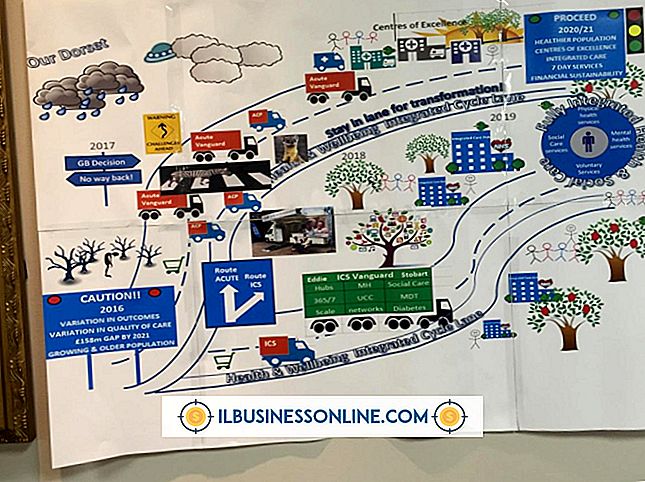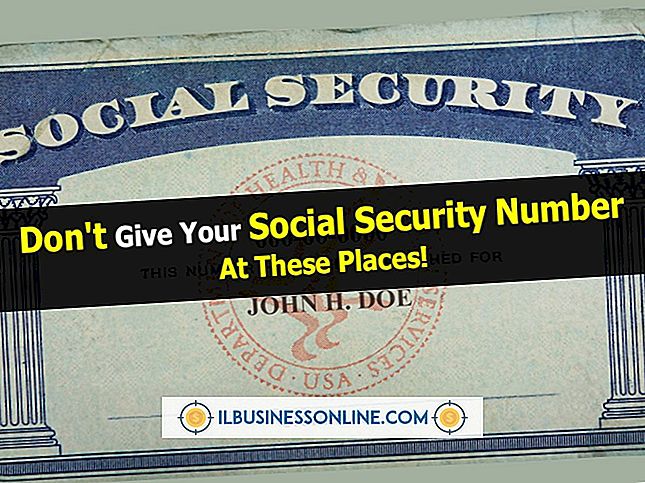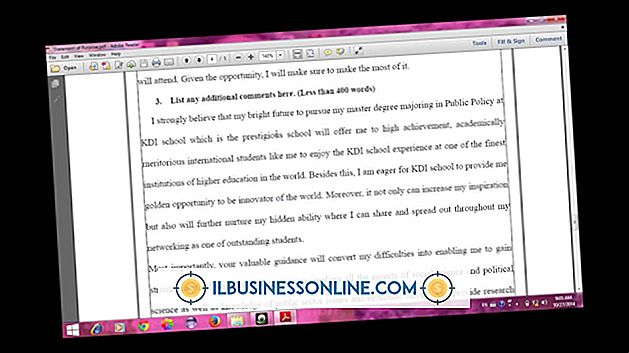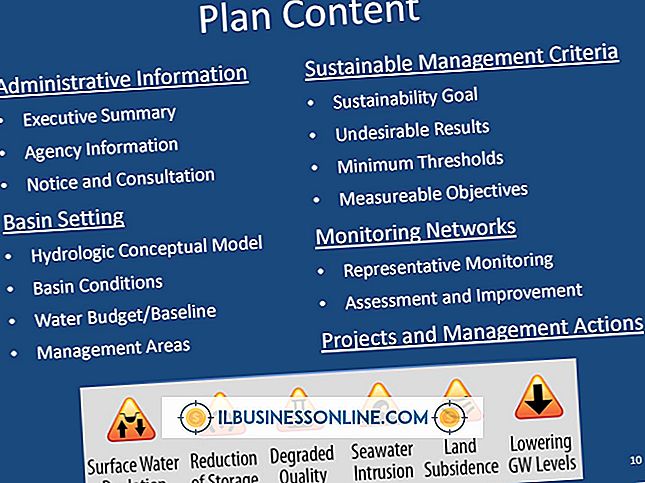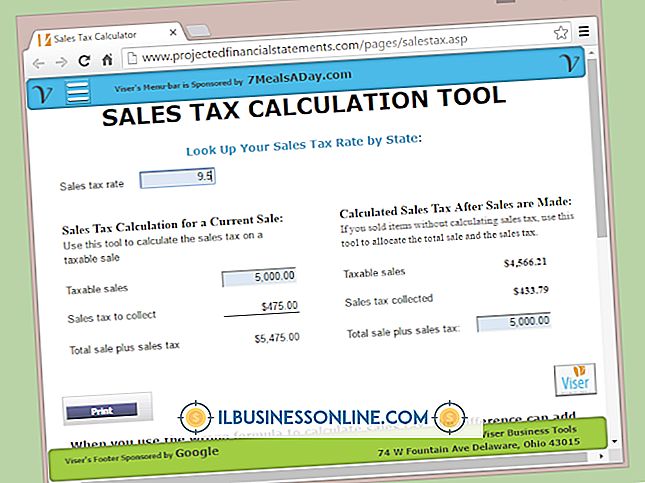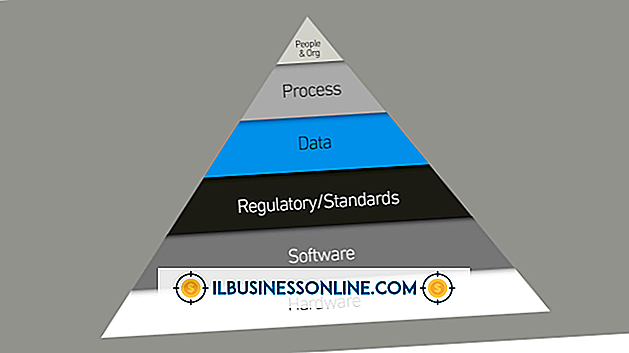So bearbeiten Sie eine Bildschirmaufnahme und speichern sie direkt in Google Drive

Das Erstellen einer Bildschirmaufnahme ist eine hilfreiche Methode, um ein Bild Ihres Desktops zu erstellen. Mit Google Drive können Sie Ihre Dateien online speichern und freigeben. Sie können eine Bildschirmaufnahme bearbeiten und in Google Drive speichern, indem Sie sie im grundlegenden Grafikprogramm Ihres Computers (Paint in Windows, Paintbrush bei Mac) öffnen, als JPEG speichern und dann mit der Schaltfläche "Upload" in Drive auf Drive hochladen. Wenn Sie wissen, wie Sie diesen Vorgang abschließen, können Sie einfach auf die Bilder Ihres Desktops zugreifen und diese freigeben.
Bildschirmaufnahme bearbeiten
1
Nehmen Sie Ihre Bildschirmaufnahme auf, die in der Zwischenablage Ihres Computers gespeichert wird. Klicken Sie dazu in Windows auf die Schaltfläche "Druck". Auf einem Mac können Sie dies tun, indem Sie die Tastenkombination Befehlstaste-Umschalttaste-3 drücken.
2
Öffnen Sie das native Grafikprogramm Ihres Computers, um die Bildschirmaufnahme zu bearbeiten. In Windows ist dies Microsoft Paint. Auf einem Mac ist dies Paintbrush.
3.
Fügen Sie den Screenshot aus der Zwischenablage Ihres Computers in Ihr Grafikprogramm ein. Führen Sie dies in Windows durch Drücken von Strg-V aus. Führen Sie dies auf einem Mac durch Drücken von Befehlstaste-V aus.
4
Verwenden Sie Ihr Grafikprogramm, um Änderungen an der Bildschirmaufnahme vorzunehmen. Dies kann das Ändern der Größe, das Löschen, das Beschneiden, das Färben und mehr umfassen.
5
Klicken Sie auf "Datei", "Speichern unter", um die bearbeitete Bildschirmaufnahme zu speichern. Wählen Sie als Dateityp "JPEG".
Speichern Sie eine bearbeitete Bildschirmaufnahme in Google Drive
1
Melden Sie sich bei Ihrem Google Drive-Konto an.
2
Klicken Sie auf der Drive-Homepage auf die rote Schaltfläche "Hochladen" neben der Schaltfläche "Erstellen".
3.
Wählen Sie die Option "Dateien ...", die angezeigt wird, wenn Sie auf "Hochladen" klicken.
4
Wählen Sie in dem sich öffnenden Fenster Ihre JPEG-Datei der bearbeiteten Bildschirmaufnahme aus und klicken Sie auf "Öffnen". Google Drive lädt die Datei jetzt von Ihrem Computer hoch und speichert sie.
Spitze
- Wenn Sie Ihre Bildschirmaufnahme intensiver bearbeiten möchten, können Sie ein professionelles Bearbeitungsprogramm wie Photoshop ausprobieren.